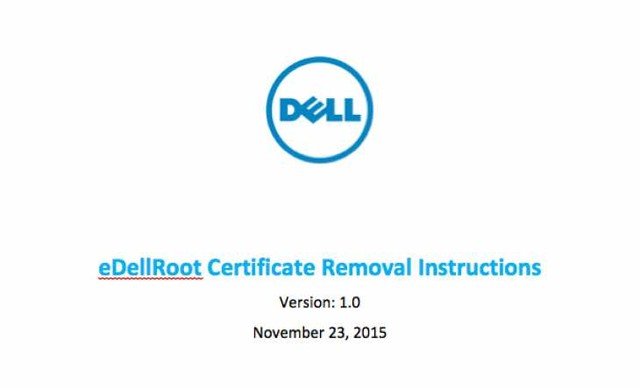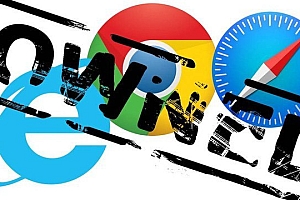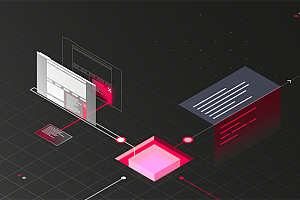Cách xử lý lỗ hổng bảo mật trên laptop Dell
Sau khi đưa ra thông báo về việc các máy tính của Dell có thể bị hacker tấn công lấy đi những dữ liệu bao gồm cả tin nhắn, email cho tới các thông tin ngân hàng, Dell đã nhanh chóng đưa ra phương pháp xử lý dành cho khách hàng của mình.
Theo đó, bạn có thể tải về bản vá do chính Dell cung cấp, hoặc thực hiện sửa lỗi bằng tay. Cần nhắc lại rằng, lỗ hổng bảo mật chỉ xuất hiện khi người dùng đang sử dụng phiên bản hệ điều hành do OEM (Dell) cung cấp, bởi lỗ hổng bảo mật bị khác thác do phần mềm theo kèm của hãng.
Tải về bản vá tại đường dẫn dưới đây.
Ngoài ra, bạn có thể sửa lỗi bằng tay nếu cách trên không thành công, hãy thử làm theo các bước dưới đây.
Bước 1: Truy cập vào Task Manager bằng tổ hợp phím Ctrl + Shift + Esc hoặc click chuột phải lên thanh Task Bar để mở.
Bước 2: Lựa chọn tab “Services” và click vào “Open Services” ở dưới cùng.
Bước 3: Tìm “Dell Foundation Services” sau đó “Stop the Services”
Bước 4: Vào File Explorer (Trình quản lý file của Windows) và tìm tới đường dẫn “C:\Program Files\Dell\Dell Foundation Services”. Sau đó xóa file “Dell.Foundation.Agent.Plugins.eDell.dll”. Nếu hiện ra cảnh báo hãy nhấn Continue.
Bước 5: Gõ “certmgr.msc” vào ô tìm kiếm của Windows và mở, chọn Yes nếu có hộp thoại hiện ra.
Bước 6: Tìm tới “Trusted Root Certification Authorities” ở bảng bên trái, sau đó chọn thư mục “Certificates”.
Bước 7: Chọn eDellRoot Cerificate phía bên phải hộp thoại sau đó xóa bằng biểu tượng dấu “X” và nhấn Yes để xác nhận.
Bước 8: Tại tab Service trong Task Manager, chọn “Dell Foudation Services” và sau đó “Start the Service”.
Hiện phương pháp trên đã được xác nhận bởi nhà sản xuất, tuy nhiên vẫn chưa ai dám chắc nó có thực sự loại bỏ được lỗ hổng bảo mật hay không, bởi vậy người dùng nên cẩn thận hơn trong việc truy cập các dịch vụ trên máy tính Dell có khả năng dính lỗi.